Windows10系统之家 - 安全纯净无插件系统之家win10专业版下载安装
时间:2019-10-15 11:27:15 来源:Windows10之家 作者:huahua
win10系统使用steam下载大文件总断断续续怎么办?用户可以在steam上面购买、下载、讨论、上传和分享游戏和软件,非常不错的平台。但有用户遇到 win10系统使用steam下载大文件总断断续续的问题,为此问题困扰的用户,下面让小编教你解决方法吧。
win10系统用steam下载大文件,会出现断断续续的问题,导致文件无法顺利安装下来,即使更换地区网点也无法解决。win10系统使用steam下载大文件总断断续续怎么办?就此问题,下面小编教你应对办法。
win10系统使用steam下载大文件总断断续续怎么办
1、在桌面上右键steam图标并打开属性面板,点击上方的兼容性,勾选以兼容模式运行这个程序。
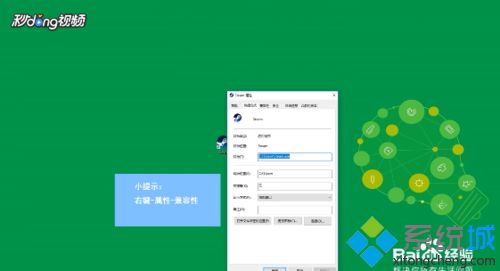
2、选择为Windows7,点击应用并确定。
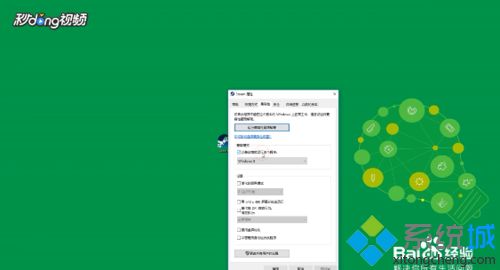
3、打开开始菜单,点击设置,点击网络和Internet,选择网络和共享中心。
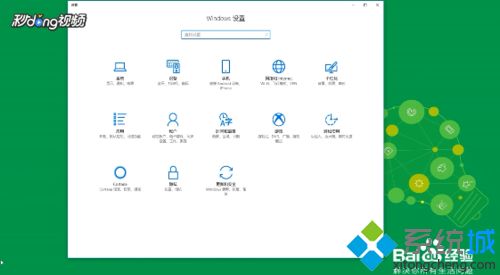
4、点击以太网,点击属性,选择INTERNET协议4并打开属性。
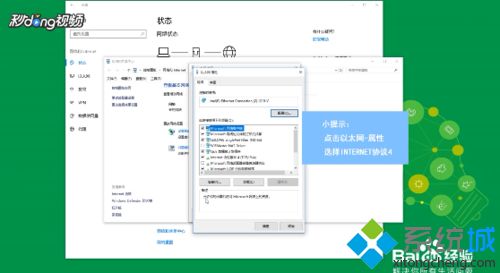
5、勾选使用下面的DNS服务器地址,更改首选DNS地址与备用DNS地址。
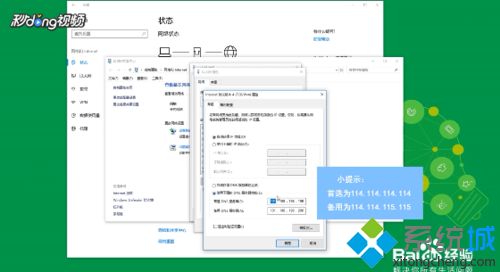
6、点击确定即可解决问题。
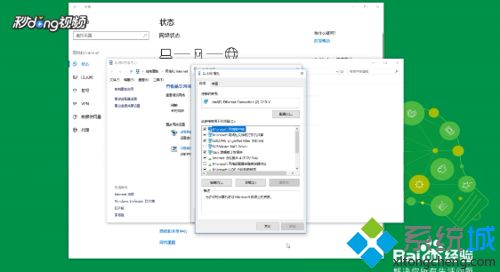
以上便是win10系统使用steam下载大文件总断断续续怎么办的介绍了,简单操作之后,文件就能流畅的下载下来。
热门教程
热门系统下载
热门资讯





























